Dicionário de imagens, tradução de leitura imersiva, aprimoramentos no Edge
Se as imagens valem mais que mil palavras para descrever qualquer coisa, o Microsoft Edge(Microsoft Edge) está trazendo uma ferramenta justamente para isso. A ferramenta — Picture Dictionary — permite encontrar uma imagem que descreva a palavra selecionada. Junto com isso, você tem uma melhor integração do Immersive Reader e a capacidade de traduzi-lo em 54 idiomas dentro do Reader .
Edge recebe dicionário de imagens(Picture Dictionary) , tradução e aprimoramentos para leitores imersivos(Immersive Reader Translation)
Esses recursos serão lançados para compilações públicas após os testes, mas é impressionante ver como o Microsoft Edge Team está garantindo que não seja apenas um navegador, mas uma coleção de ferramentas que podem ser úteis para todos.
Dicionário(Dictionary) de imagens no Microsoft Edge
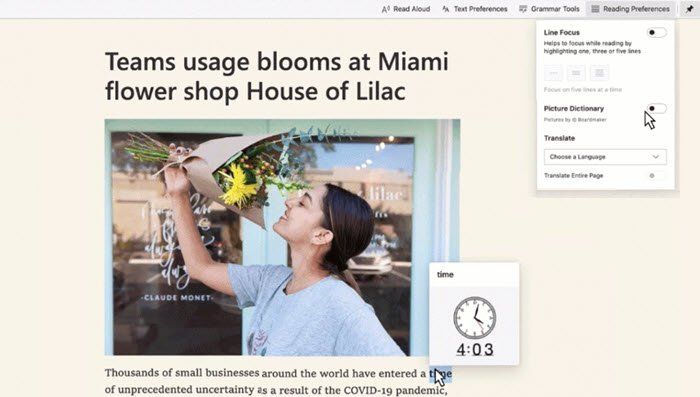
Da próxima vez que você não entender o significado de uma palavra, ou talvez a conheça, mas não sabe como pode ser, então use o Dicionário de Imagens. (Picture Dictionary.) É particularmente útil quando você abre uma página da Web em um idioma diferente e deseja ver uma imagem que representa a palavra. Dito isso, o Dicionário de Imagens(Picture Dictionary) não está habilitado como opção padrão, mas qualquer coisa que você queira ativá-lo, clique em Preferências de (Preferences)Leitura(Reading) e selecione a palavra para obter a representação.
O essencial saber é que esse recurso faz parte do Immersive Reader no Microsoft Edge , que possui recursos adicionais. Vamos dar uma olhada nisso.
Tradução e aprimoramentos do leitor(Reader Translation) imersivo
O Immersive Reader(Immersive Reader) é uma das melhores coisas em qualquer navegador. Ele permite que você leia o conteúdo sem distrações. O que mudou com o Immersive Reade on Edge é que, em vez de pressionar F9 ou iniciar ti na barra de endereços, você pode simplesmente clicar com o botão direito do mouse na página ou no conteúdo selecionado e iniciá-lo. O mais tarde será útil quando você não precisar ler todo o conteúdo, mas apenas uma parte dele.

A Microsoft(Microsoft) fez um grande esforço quando se trata de tradução. Você não pode traduzir para 54 idiomas enquanto estiver no Immersive Reader(translate into 54 languages while being in Immersive Reader) . Se você precisa pesquisar muitos tópicos, e como os dados de outros idiomas são igualmente importantes, isso será super útil. A tradução padrão está no idioma padrão, mas se você quiser, sempre pode escolher entre as pretensões de leitura, seção traduzir.
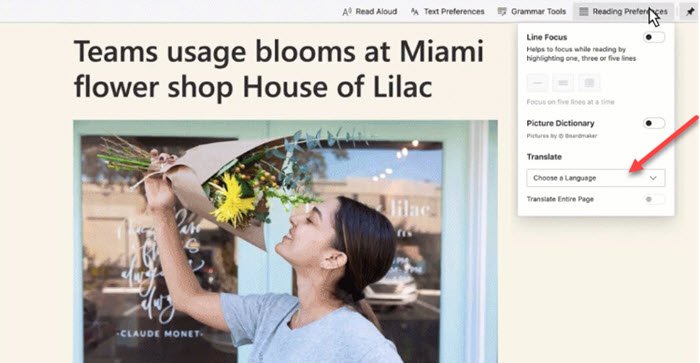
A última vez que a Microsoft lançou o recurso Read Aloud (Read Aloud feature), que tem 25 opções de voz para escolher com base em sua preferência de voz em 13 idiomas e 21 localidades. Novamente(Again) útil para quem precisa de recursos de acessibilidade ou como transcrições de voz sobre tradução de texto.
Leia(Read) : Como habilitar o Dicionário de Imagens no Immersive Reader no(enable Picture Dictionary in Immersive Reader in Edge) navegador Edge.
O Microsoft Edge(Microsoft Edge) está aqui para dizer. A empresa está trazendo o melhor do Old Edge para a versão Chromium , e é isso que fará o navegador se destacar. Todos esses recursos serão nativos do navegador, garantindo que você não tenha nenhum plug-in e ainda tenha a melhor experiência do usuário.
Related posts
Ativar Picture Dictionary em Immersive Reader em Edge browser
Desativar Language Translation; Change Display Language em Edge
O que é o Leitor de Cartões Realtek?
Ativar Line Wrap em Source View em Chrome or Edge
Como remover o botão Extensions menu a partir Microsoft Edge toolbar
Como impor Google SafeSearch em Microsoft Edge em Windows 10
Como limitar Media Autoplay em Microsoft Edge browser
Fix Microsoft Edge Installation & Update error codes
Disable, Adobe Flash desinstalação, Shockwave em Chrome, Firefox, Edge, IE
Remover: para acesso rápido, coloque seus favoritos aqui no bar favorito
Como conectar um site a um Bluetooth or USB device em Edge or Chrome
400 Bad Request, Cookie Too Large - Chrome, Edge, Firefox, ou seja
Edge Deleted Bookmarks or Favorites reaparecer; não excluindo
Como instalar o Chrome Themes no Microsoft Edge browser
Como usar a imagem em Picture mode em Microsoft Edge Browser
Search qualquer site diretamente do Chrome or Edge Address Bar
Add or Remove Vertical Tabs Button em Toolbar em Edge browser
Como usar Smart Copy em Microsoft Edge
sincronização Desativar para todos User Profiles em Microsoft Edge usando Registry
Edge Browser desapareceu e o ícone desapareceu
